3月月末总结
开学的第一个月,还有两天,看看自己这个月干了些啥。玩了点游戏,看了点电影,做了点考研相关的安排,学了点东西(C语言)。以及,想想接下来这个月要干点啥,看些啥书,考研准备到哪里,要学点啥东西。
- 嘀嗒清单
- Surviving Mars
- Annihilation
- C
- Bash 美化
(想到啥写啥)
干了些啥
嘀嗒清单(TickTick)
一款管理事件的 APP,也可以说是个 To-do List 软件。
- 应该不算是 3 月的事情了,但是一直影响着 3 月的各种安排,所以拿来说说
个人其实没有很强的对一款「时间管理」软件的需求,就是无聊翻翻 Play 商店的时候发现了,看上去还挺好看,就下载下来将就用了,也算是对自己考研的一种激励吧。
我装了安卓端与 windows 端的应用(开始只用安卓,但因为用电脑多点,而且自己手机实在是开得不能自已)
- 安卓端
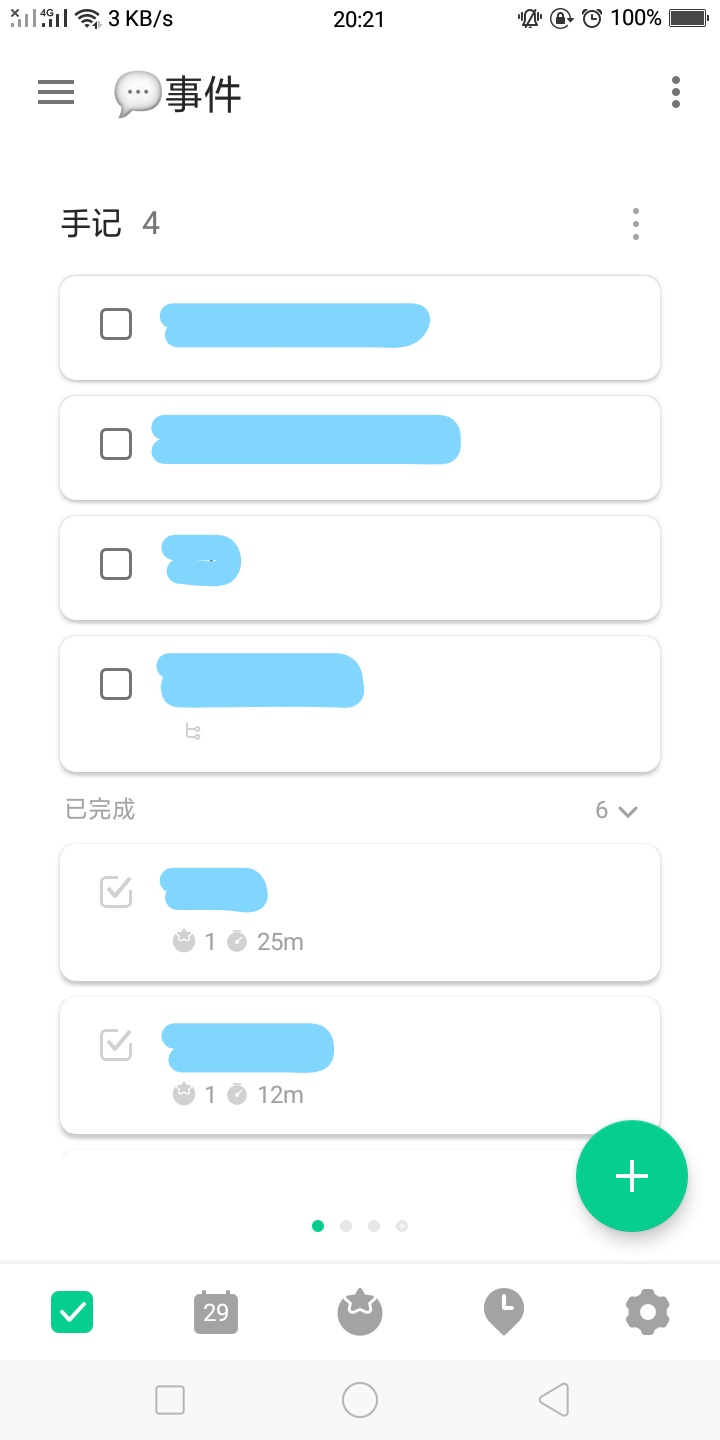
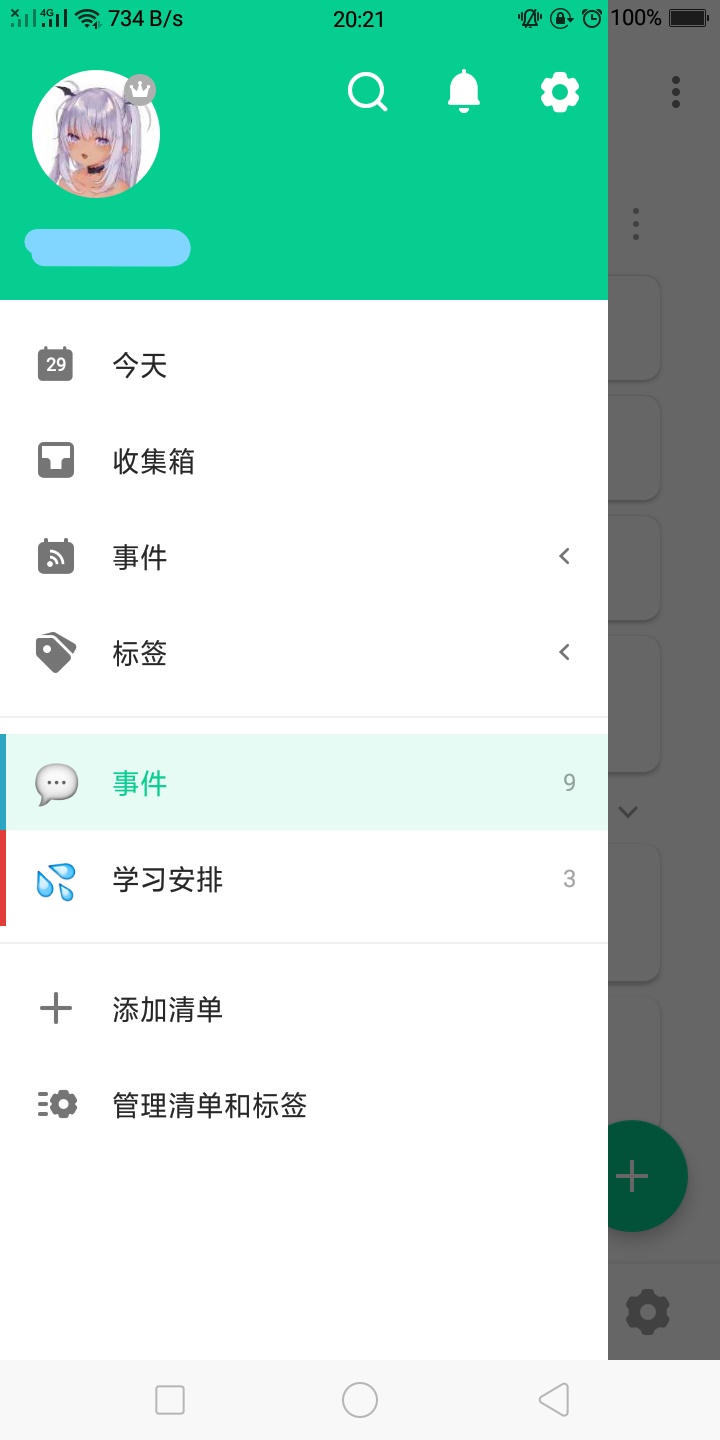
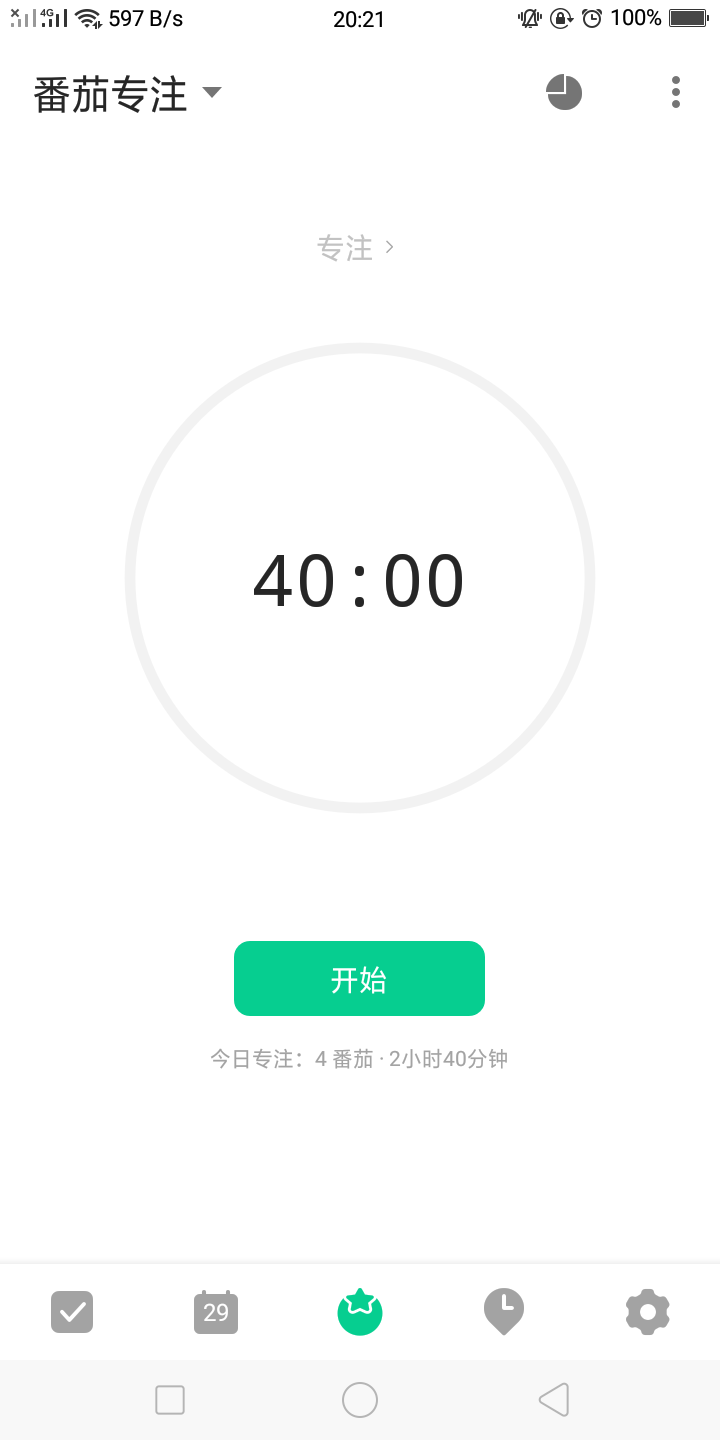
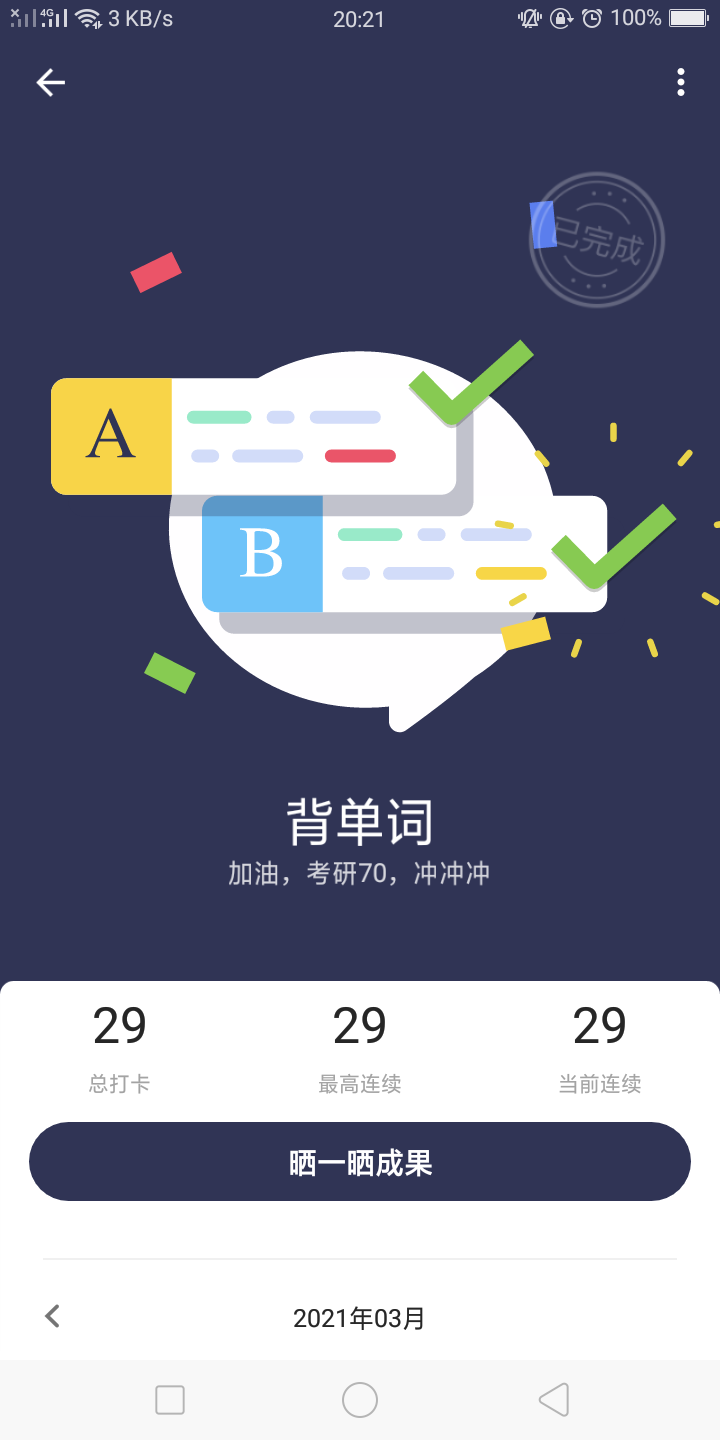
- Win
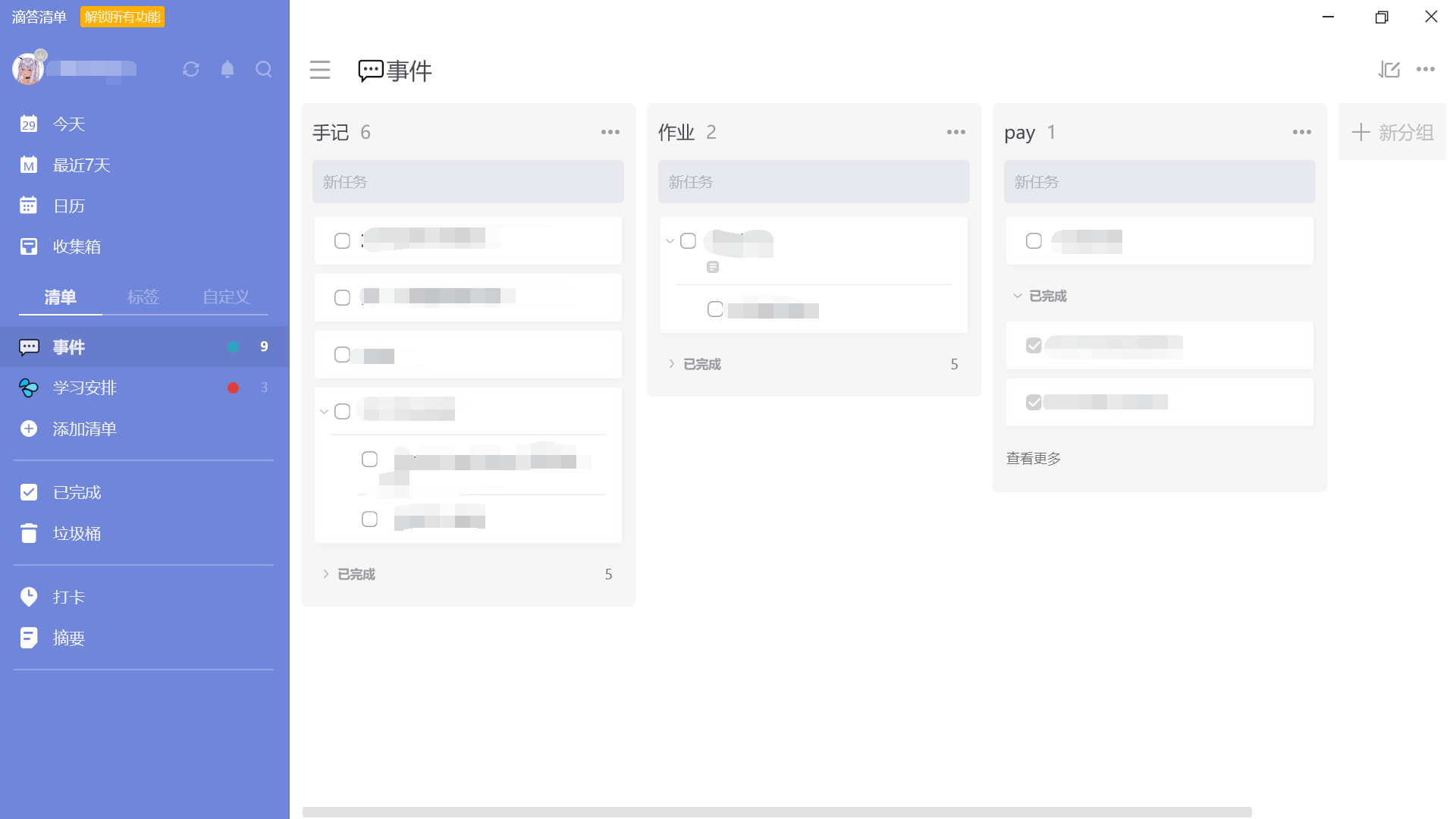
使用还是挺清爽的,主要有 清单 番茄时钟 打卡 三个功能,都是顾名思义的功能,具体就不解释了,毕竟自己也是更多的因为好看才用的。
Surviving Mars
《火星求生》,获得自 Epic 每周免费游戏
其实本月也玩过另外一款类似的游戏 《City’s Skylines》(城市天际线,也来自 Epic 白嫖 :joy:),但游戏时长没这个长(虽然现在也卸载了),所以说这个。
我的直观感受就是,《模拟城市》。作为一款纯正的模拟经营游戏,有其特有的「耗时间」的效果,一般能建个差不多得一大晚上。那这个游戏怎么玩的呢,游戏背景啊,就是人类派你到火星上殖民,最开始到火星的都是无人机(请联想《All-E》(机器人总动员)里的地球清理机器人),你需要收集火星上的资源,其中比较多且重要的就是混凝土、金属,然后为后期考虑需要水。等到资源收集得差不多并且地图上的资源都摸了个大概,就可以开始着手穹顶了。穹顶就是给殖民到火星上的人生活的场所,你首先需要给穹顶供应上足够的电、水和氧气,然后在穹顶中修建居民的住所,准备好后就可以用火箭载旅客来了。第一波的旅客是重要的,第一波旅客到达火星后会进入一段时间的观察期(地球人要看看火星是不是已经适合人类生存了),这段时间你不能再接旅客过来直到考察结束(我还没体验过考察失败会有啥结果 :joy:)。一般把人载过来不是看着好看的,模拟经营游戏的一个要素,也是推动游戏继续的一个要素就是经济,换在这个游戏里就是资金,资金的获取途径有好几种,有一种比较稳定的就是采集火星上的稀有金属,然后用火箭拉回地球卖,但是开采稀有金属的工厂是需要人来上班的,所以得把穹顶放这些矿近一些。另外,建造一些建筑需要的稀有材料也可以从火星上的矿上采集,但是,也需要人(所以拉人的时候筛选你需要的工具人,做恶心的资本家吧 :joy:)。
其实游戏上手还是有一定难度的,自己也是把新手教程的几个关卡完成之后,重开了好几把才找到感觉。个人认为这游戏非常重要的就是运输机调度站,运输机可以自动跨地形把你需要建造的材料运到地点上,帮助你更好展开,所以前期就尽量点无人机的技能,尽快把这玩意儿开发出来,会好很多。
Annihilation
[əˌnaɪəˈleɪʃn] (《湮灭》)
个人是冲着「克苏鲁风格」的这个介绍去看的,虽然很多人评论反对这种说法,个人并不想参与其中,但就看这个电影讲了个什么故事,和一些个人理解与体会。
电影讲述了由五个女性科学家(生物学家、心理学家、物理学家、地理学家和医务护理,好吧最后一个不算科学家 :joy:)进入 shimer(微光)中调查奇怪陨石的故事,其中不乏看到开膛破肚、肠道蠕动、变异生物以及疯了的调查员,咳咳,疯了的同伴。
比较喜欢的一点是故事里 shimer 中有「镜子」这个属性,里面的一切都在互相「照镜子」生物的基因在模仿、同化,剧情中就有一个人被编译生物咬掉喉咙,然后那个生物会说人话这个情节,也有人变成周树人这种情况。
剧情最后就是一个名场景了:

这个一身金属光泽的,可能为外星生物的人形模仿这主角的动作,但又不完全模仿(会阻止主角的逃离),最后逐渐变成主角的模样,主角看着他,就好像在照镜子,他们两个就像物质与暗物质,他们几乎一模一样,最后主角将白磷弹递到对方手中,在一阵强烈的白光下主角得以逃出。但凡是进入了 shimer 的人都在改变着,虽然主角看似正常。故事的最后,主角与丈夫拥抱,主角眼中流出淡淡的微光。当那个外星生物在模仿她的时候,她,也在模仿对方,就像是,在照镜子。
物质与其所对应的反物质碰撞后消失并产生高能光子(γ射线)等能量的过程,例如电子与正电子的碰撞,称之为湮灭。
——《百度百科》
C
-
总结,学 C 学了 13 天,学到内存池,还没学 typedef、共用体、枚举类型、位域位操作、文件
-
其实也不是很像学 C,但是考研要用,没办法
-
其实学到现在也只是知道 C 被广泛应用在嵌入式系统开发,但是怎么百度也搞不太明白,而且很难的样子,不太想深入
-
C,确实很快
-
C 会产生一些莫名其妙的错误(专门从图书馆借了本《C Traps and Pit Falls》(C 陷阱与缺陷),但是没想到是本全英文的,啃着有点难受),练习的时候写了个求 e 的程序,然后各种有输入没输出,最关键的,它没有报错。用 JS 写,一遍就出来。。。不过还是最后把问题都排查出来了
1 | |
Bash 美化
捣鼓了一天 Windows 的 Linux 子系统,主要就是在搞这个 Bash 的美化,最后还是小有些成果
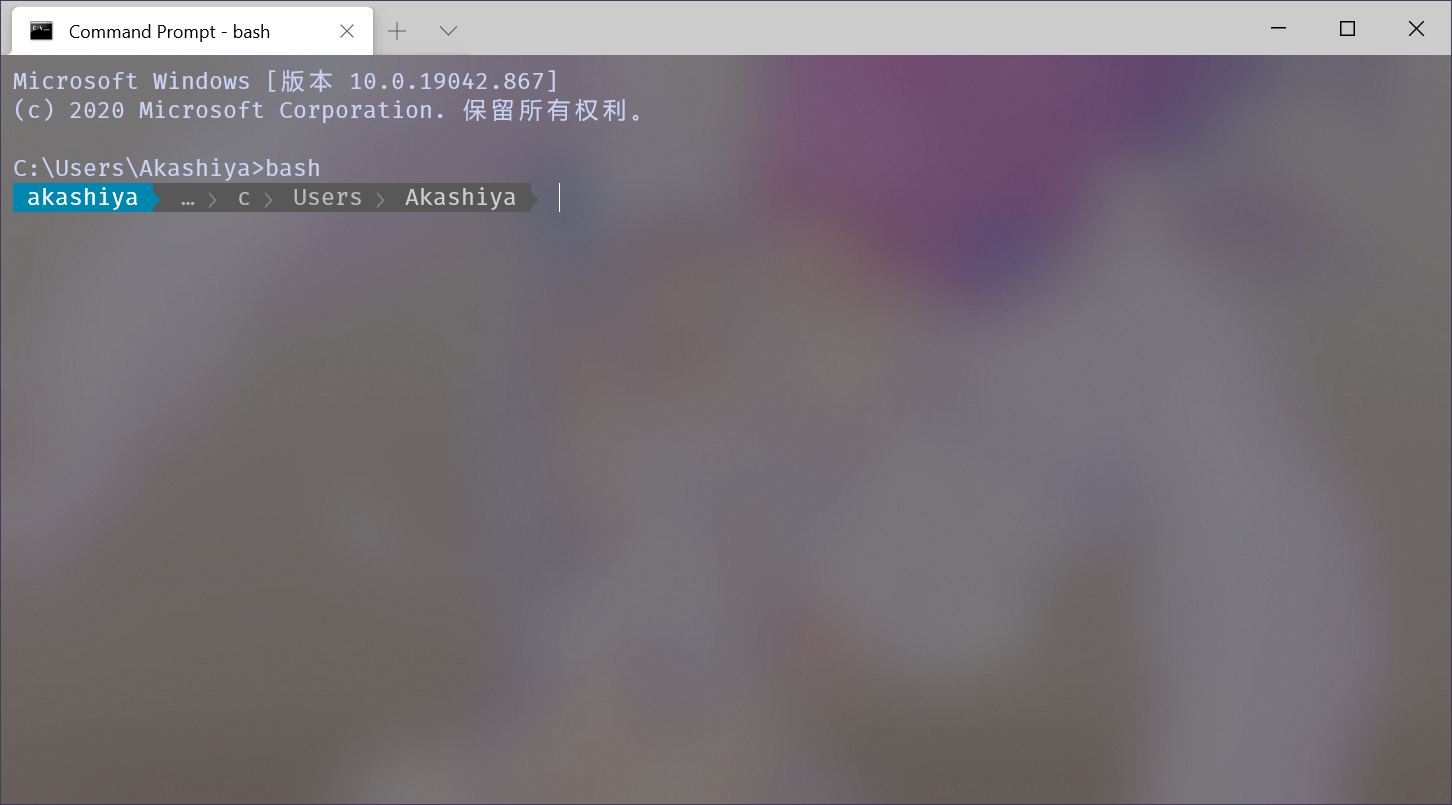
主要讲下步骤:
-
先搞到 Linux 子系统
-
设置 - 更新和安全 - 开发者选项 - 开发人员模式
-
设置 - 应用 - 应用和功能 - 相关设置 - 程序和功能 - 启用或关闭 Windows 功能 - 适用于 Linux 的 Windows 子系统 -确定
-
-
然后在 Microsoft Store 下载 Windows Terminal 和 Ubuntu(下载的 Ubuntu 会自己添加到 Windows Terminal 中)
- 注意,在安装完 Ubuntu 后,第一次打开会创建账户,请记住密码
-
美化 Windows Terminal
-
打开 Windows Terminal,进入设置(Ctrl + ,)
-
配置是 json 格式的,方便我们修改
1
2
3
4
5
6
7
8
9
10
11
12
13
14
15
16
17
18
19
20
21
22
23
24
25
26
27
28
29
30
31
32
33
34
35
36
37
38
39
40
41
42
43
44{
// 这里放默认打开时的窗口,默认是 Powershell,我换成了 cmd
// 值就是下面 profiles -> default -> list -> guid
"defaultProfile": "{0caa0dad-35be-5f56-a8ff-afceeeaa6101}",
"initialCols": 100, // 初始宽度
"initialRows": 25, // 初始高度
"profiles": {
"defaults": {
// Put settings here that you want to apply to all profiles.
"acrylicOpacity": 0.5, // 背景透明度(0-1)
"useAcrylic": true, // 启用毛玻璃
"backgroundImageStretchMode": "uniformToFill", // 填充模式
// "fontFace": "Cascadia Code",
// 字体,我最开始用的上面的巨硬字体,但因为 Powerline 的原因换了
"fontFace": "Fira Mono for Powerline",
"fontSize": 12, // 文字大小
"colorScheme": "Moonlight II" // 主题
}
},
"schemes": {
// 主题文件,这里放的是我用的 Moonlight II
{
"name": "Moonlight II",
"black": "#191a2a",
"red": "#ff757f",
"green": "#c3e88d",
"yellow": "#ffc777",
"blue": "#82aaff",
"purple": "#c099ff",
"cyan": "#86e1fc",
"white": "#c8d3f5",
"brightBlack": "#828bb8",
"brightRed": "#ff757f",
"brightGreen": "#c3e88d",
"brightYellow": "#ffc777",
"brightBlue": "#82aaff",
"brightPurple": "#c099ff",
"brightCyan": "#86e1fc",
"brightWhite": "#c8d3f5",
"background": "#222436",
"foreground": "#c8d3f5"
}
}
}-
保存重启就完成了 Windows Terminal 的美化
-
另外,你还可以在这个网站找到你喜欢的主题:Windows Terminal Themes
-
-
给 Bash 添加 Poweline
- 为了保证完成的速度以及可靠性,我们给 apt 换成清华大学的源
sudo vi /etc/apt/sources.list(如果不行,那就用gedit)- 访问清华
apt源网站,选择合适版本:清华大学开源软件镜像站 - 复制粘贴,保存退出(
:wq) sudo apt-get update- 完成
- Powerline 是 python 的一个库,所以需要 pip
sudo apt-get install python-pip
- 然后需要 git:
sudo apt-get install git - pip 安装 Powerline:
pip install git+git://github.com/powerline/powerline- 这里经常出错,大多数原因是因为 github 服务器的连接问题
- 安装 Powerline 对应的字体,一般来说,在 Linux 系统下直接 wget 到 github 仓库拿,但是首先现在 github 基本访问不上,挂代理高配置又很复杂,齐次,就算拿到了也用不了,因为你运行在 Windows 下的 Windows Terminal 下面。所以你应该是给 Windows Terminal 配置上 Powerline 字体,这里建议百度下载字体,或者到 github 仓库(colepeters/fira-for-powerline: Fira Mono with Powerline symbols patched in. (github.com)),然后在 Windows 下安装,最后配置到 Windows Terminal
- 为了保证完成的速度以及可靠性,我们给 apt 换成清华大学的源
-
OK,安装完成,重启 Windows Terminal,bash 回车
琐碎
- 《怪物》真好听,YOASOBI 永远滴神
-
C 还得继续学完
-
借了两本 UML 的书回来,准备学学
-
推荐一本书:
《日语语言学理论研究与日本文化探析》(赵敏著.——北京:中国水电出版社,2017.3,ISBN:978-7-5170-5098-8)
有助于日语学习与了解日本文化,书里讲了很多日语教材里没有的东西,是个很不错的拓展读物。
以上。希望 4 月也能有点动力,好好准备考研呢。